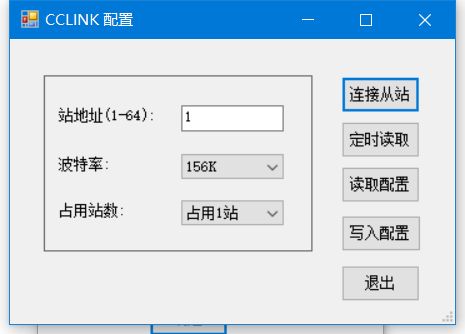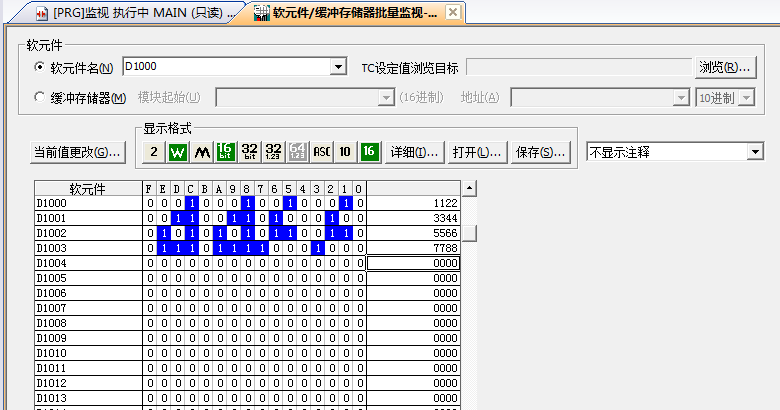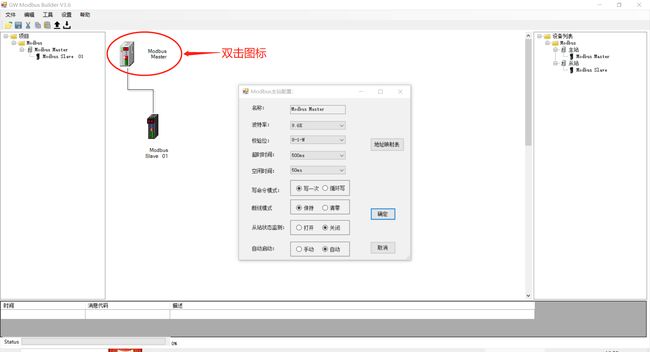CCLINK转MODBUS-TCP网关cclink通讯接线图 终端电阻
大家好,今天我们要聊的是生产管理系统中的CCLINK和MODBUS-TCP协议,它们的不同使得数据互通比较困难,但捷米JM-CCLK-TCP网关的出现改变了这一切。
1捷米JM-CCLK-TCP是一款自主研发的CCLINK从站功能的通讯网关,它的主要功能是将各种MODBUS-TCP设备接入到CCLINK总线中。网关连接到CCLINK总线中做为从站使用,连接到MODBUS-TCP总线中做为主站或从站使用。它可以实现两边数据的传输,让数据互通变得轻松快捷。
2配置捷米JM-CCLK-TCP网关的CCLINK参数
打开 GW Modbus 软件,首先设置软件使用的 IP 地址,点击菜单栏“设置——通讯设置——以太网设置”,如下图,电脑的 IP 是 192.168.1.111。(设备 IP 地址和配置模块地址不需要设置)
3点击菜单栏“工具——在线”,在弹出的窗口中,选择“CCLINK 配置”。
1.点击“连接从站”按钮,连接成功后其他按钮会变成可以点击的状态:
点击“读取配置”按钮后,显示网关目前的实际参数:
1.填写用户需要的参数,点击“写入配置”按钮:
设置完毕后,然后重新给网关供电
5.2配置CCLINK从站
6,在GX Works2软件中新建一个项目,在CC Link的设置中,如下图所示。举例,定义输入寄存器的地址是D1000,输出寄存器的地址是D2000。
1.点击站信息设置,在弹出的对话框中,将“站类型”选择成远程设备站,“占用站数”根据实际数据量选择。点“设置结束”完成设置。
- 在GX Works2软件中,在线监视缓冲存储器,如下图所示。可以通过软件元列表进行在线修改和监视寄存器的值。
5.3 配置捷米JM-CCLK-TCP网关的MODBUS报文
5.3.1 网关做为MODBUS主站
9,使用网线将电脑与网关的LAN网口连接。
将拨码的第8位拨到ON,此时网关处于配置状态,然后给网关供电。
打开 GW Modbus Builder 软件 ,双击软件右侧设备列表中的“Modbus Master”,可以添加一个虚拟主站到项目中,添加后可以在软件左侧项目树中看到此主站,如下图:
10,双击软件右侧设备列表中的“Modbus Slave”,可以添加一个从站到此主站的Modbus总线中,添加后可以在软件的主窗口中看到Modbus总线中的所有站点,如下图:
11,多次双击软件右侧设备列表中的“Modbus Slave”,可以添加多个从站。
双击主窗口中的“Modbus Master”图标,弹出Modbus主站参数设置窗口,在这个窗口里,用户可以设置Modbus总线的运行参数和网关做为Modbus主站工作时的特性,如下图:
12,双击主窗口的某一个“Modbus Slave”,可以设置该从站的报文。
13,如下图所示,用户给 1 号从站添加了 1 条写线圈、1 条读线圈、一条写寄存器、一条读寄存器。每一条报文,用户可以在表格内修改起始地址和数据长度。
14,配置完成后,用户再次双击“Modbus Master”,点击“地址表”按钮,弹出 Modbus从站数据列表。此列表展示出用户配置的全部报文,可以帮助用户进行数据的地址映射。
15,用户配置完成Modbus报文后,可以将配置下载到网关中。
5.3.2捷米JM-CCLK-TCP网关做为MODBUS从站
使用网线将电脑与网关的LAN网口连接。
将拨码的第8位拨到ON,此时网关处于配置状态,然后给网关供电。
打开 GW Modbus Builder 软件 ,双击软件右侧设备列表中的“Modbus Master”,可以添加一个虚拟主站到项目中,添加后可以在软件左侧项目树中看到此主站,如下图:
16,双击软件右侧设备列表中的“Modbus Slave”,可以添加一个从站到此主站的Modbus总线中,添加后可以在软件的主窗口中看到Modbus总线中的所有站点,如下图:
17,多次双击软件右侧设备列表中的“Modbus Slave”,可以添加多个从站。
双击主窗口中的“Modbus Master”图标,弹出Modbus主站参数设置窗口,在这个窗口里,用户可以设置Modbus总线的运行参数和网关做为Modbus主站工作时的特性,如下图:
18,用户配置完成Modbus报文后,可以将配置下载到网关中。下载配置前需要将拨码第8位拨到ON,电脑与网关的LAN口通过网线连接。
点击菜单栏“设置——通讯设置——以太网设置”,进行下载网口设置,如下图。其中“网络适配器”指的是用户操作的电脑IP地址,需要和设备IP地址在同一个网段内。“设备IP地址”指的是网关LAN口的IP,出厂默认是192.168.1.201,一般情况下用户无需修改。“配置模块地址”用户忽略即可。
19,用户点击“工具——下载”,等到软件下方的“Status”状态栏执行到100%,即代表下载完成。
5.4 设置捷米JM-CCLK-TCP网关的MODBUS网口
5.4.1 网关做为MODBUS主站
将电脑用网线连接至网关的P3网口上。
打开TCPConf8软件后,点击“连接”,可以与网关建立TCP连接,进而修改Modbus-TCP的IP、端口号等参数。
20,在下图中分别对应“设备端口1”~“设备端口8”。“设备端口1”对应的Modbus站号是1,“设备端口2”对应的Modbus站号是2,以此类推。
21,用户对使用的端口完成修改后,要点击“确认当前配置”,使网关的Modbus-TCP接口保存配置并复位。
5.4.2 网关做为MODBUS从站
首先要用电脑与网关建立连接,然后点击图中的“修改IP参数”即可。
22,网关做MODBUS-TCP的从站(服务器)使用时,使用下图中的“设备端口2”使用Modbus Slave软件做为从站,与网关的MODBUS端子连接进行测试。
点击软件的菜单栏“Connection——Connect…”,设置正确的端口号,然后点击OK,开始运行。如下图:
23,点击软件的菜单栏“Setup——Slave Definition”,设置从站允许访问的数据区,如下图:
24,RTU通讯。
测试数据:
在Modbus Slave软件中,手动修改数据值,如下图:
25,可以在GX WORKS2主站软件中监控到上传数据。
26,在GX WORKS2主站软件上手动修改一个output数据值,在Modbus Slave软件中可以监视到,数据已经成功下发。
27, 你认为捷米JM-CCLK-TCP网关会不会成为生产管理系统中的一项重要工具呢?欢迎在评论区留言分享你的看法。记得点赞哦!